CoreView Workflows ne sont pas disponibles dans la solution Essentials.
Les entrées d’exécution, également appelées variables d’entrée, sont des informations essentielles nécessaires à l’exécution d’un Workflow. Autrement dit, il s’agit des données initiales sans lesquelles le Workflow ne peut pas être lancé.
Les variables d’entrée peuvent être fournies par :
- un opérateur (si le Workflow est déclenché manuellement).
- le playbook auquel le Workflow est associé (si le Workflow est planifié).
- un fichier CSV.
Comment configurer une entrée d’exécution
Les variables d’entrée peuvent être configurées en suivant les étapes suivantes :
- Cliquez sur « ACTIONS ».
- Sélectionnez « Manage Workflows ».
- Cliquez sur « Create a new Workflow ».
- Accédez à « Configure execution input ».
- Sélectionnez « + Manage execution input ».
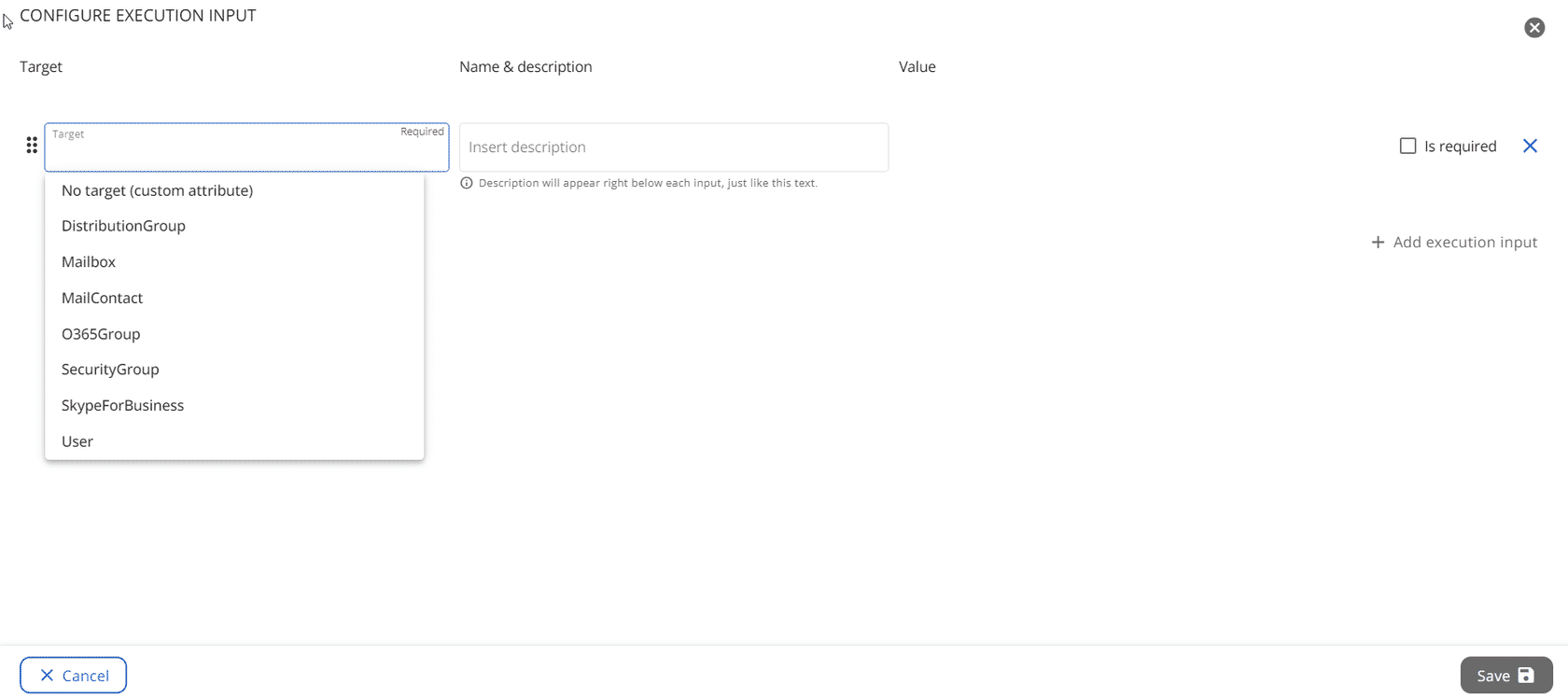
Veuillez garder à l’esprit qu’en fonction des actions que vous allez créer, le système peut exiger des variables d’entrée différentes ou supplémentaires par rapport à celles que vous avez prévues.
Cible
La première étape consiste à définir une cible, c’est-à-dire le type d’objet que le Workflow va manipuler.
Cibles prédéfinies
La sélection d’une cible prédéfinie vous invite à choisir une variable dans une liste de propriétés spécifiques à cette cible. Cela simplifie à la fois la création et l’exécution.
Par exemple, si vous choisissez la cible « User », vous verrez la variable « User Principal Name ». En revanche, si vous sélectionnez la cible « DistributionGroup », la variable « User Principal Name » ne sera pas disponible.

Les cibles prédéfinies disponibles sont :
- DistributionGroup
- Boîte aux lettres
- MailContact
- O365Group
- SecurityGroup
- Utilisateur
- Teams
Pas de cible
Sélectionner « No target (custom attribute) » vous donne, en revanche, une flexibilité totale pour définir les variables. Cette option vous demande de spécifier le « Type » de la variable en choisissant dans un menu déroulant. Les types disponibles sont :
- Chaîne : une suite de caractères.
- Entier : indique des nombres entiers positifs ou négatifs.
- Nombre : inclut également les nombres décimaux, qui doivent être saisis au format suivant : « 2,3 ».
- Booléen : une variable avec deux valeurs possibles : vrai ou faux.
- Liste : vous permet de sélectionner une liste de variables. Vous avez la possibilité de les ajouter manuellement ou d’utiliser un fichier CSV qui a été préalablement importé.
- Menu déroulant : vous donne accès à une liste de valeurs parmi lesquelles vous pouvez choisir. Par exemple, si vous choisissez « Pays », l’utilisateur verra un menu déroulant affichant tous les pays relatifs à l’élément, et il devra faire une sélection à partir de cette liste.
-
Mot de passe : génère une chaîne sécurisée, de sorte que les caractères ne soient pas visibles pour l’utilisateur. En cliquant sur « Définir les critères », vous pouvez personnaliser la longueur du mot de passe et spécifier les exigences pour les caractères spéciaux, les chiffres et les majuscules.
Remarque : la validation des critères du mot de passe n’est appliquée que lors de l’exécution manuelle du workflow. Lors de l’exécution des workflows via CSV CSV upload (OnPrem ou Cloud), la validation du mot de passe n’est pas appliquée : les actions seront exécutées même si le mot de passe ne respecte pas les critères requis, et aucun message d’erreur ne s’affichera.
- DateTime : permet de gérer facilement une date et une heure.
- Sélection multiple : permet aux opérateurs de sélectionner facilement plusieurs valeurs lors de l’exécution du flux de travail. Regardez le tutoriel vidéo.
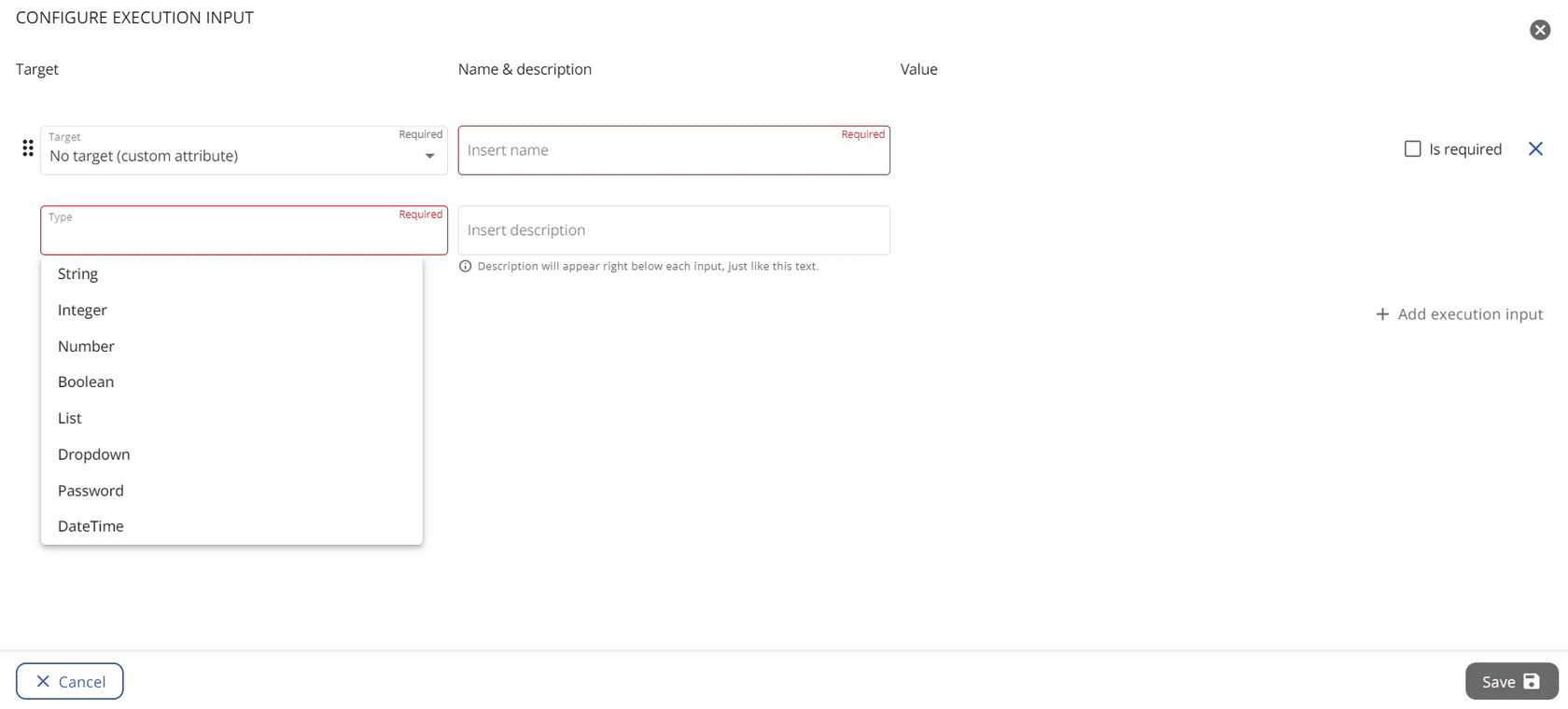
Entrées requises ou facultatives
Vous pouvez également décider de laisser certaines des entrées d’exécution que vous ajoutez comme non requises en laissant la case à droite vide. Cependant, si vous le faites, pensez à définir ce qu’il faut supposer si aucune entrée n’est fournie.
Par exemple, si vous créez un Workflow d’intégration, il est important de rendre « User Principal Name » obligatoire. S’il n’est pas fourni, le Workflow ne pourra pas être lancé. À l’inverse, certains champs, comme « Département », peuvent rester vides sans impact sur le processus du Workflow.
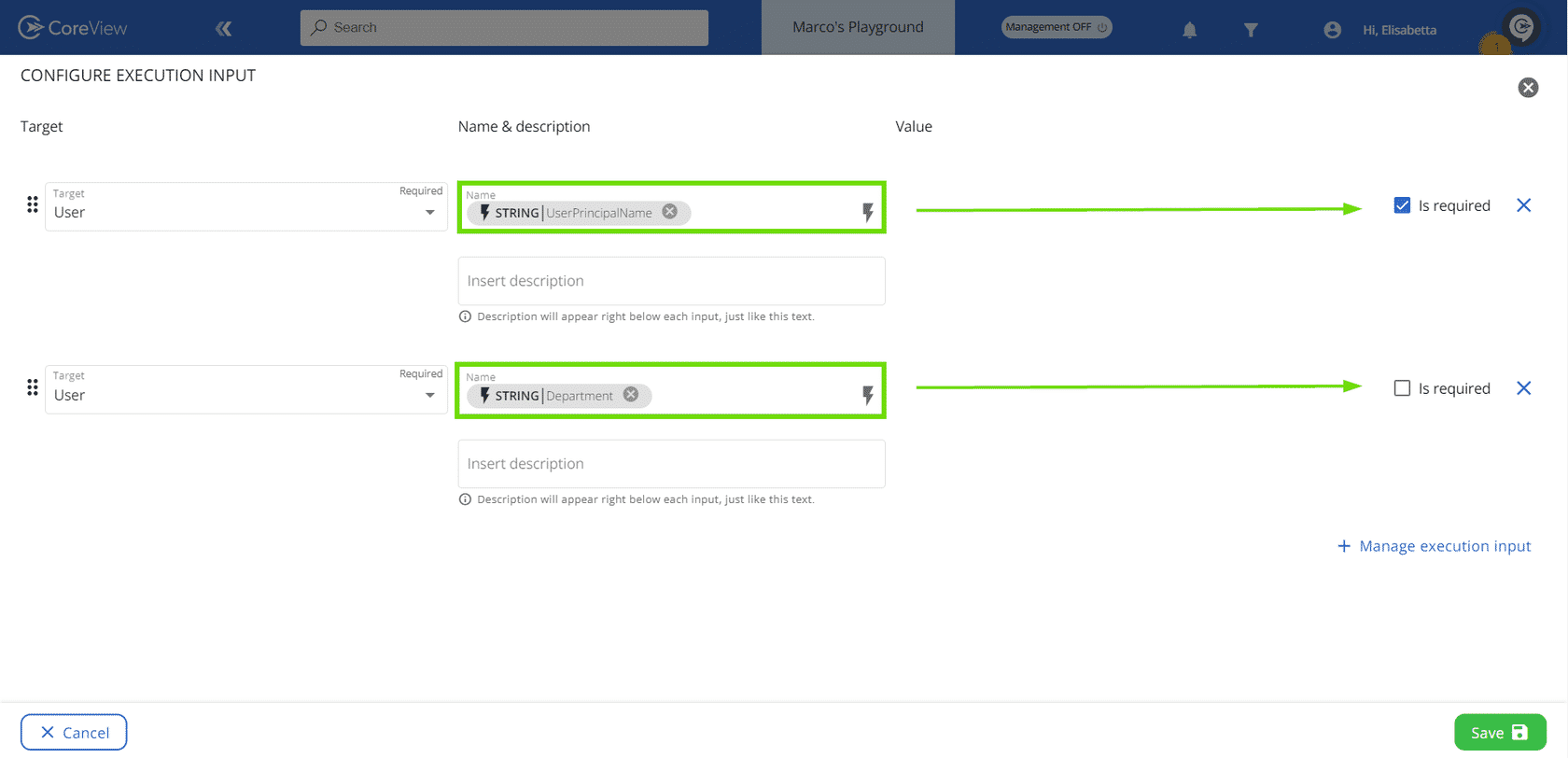
Vous pouvez configurer autant d’entrées d’exécution que nécessaire dans votre flux de travail—il n’y a aucune limite.
